Редактирование фотографий в Photoshop
28 января 2013 | Опубликовано в Уроки | 9 Комментариев »
 Дежурка с удовольствием публикует работы наших читателей. Сегодня вашему вниманию предоставлены два урока от читателя Дежурки. В этих уроках вы научитесь раскрашивать черно-белое фотографии, а также создавать фотоманипуляции и тонировать их с помощью средств Adobe Photoshop.
Дежурка с удовольствием публикует работы наших читателей. Сегодня вашему вниманию предоставлены два урока от читателя Дежурки. В этих уроках вы научитесь раскрашивать черно-белое фотографии, а также создавать фотоманипуляции и тонировать их с помощью средств Adobe Photoshop.
Фото монтаж и тонирование HDR в Photoshop cs5
Конечный результат

Шаг 1
Есть много уроков по созданию фото манипуляций, не будем на этом подробно останавливаться, сделаем приоритет на «Тонирование HDR». Создаем файл File _ New _ Wanted. Создаем 6 слоев и вставляем туда исходные фотографии Layer _ New: 1. man 2. woman 3. fire 4. door 5. car 6. Beretta
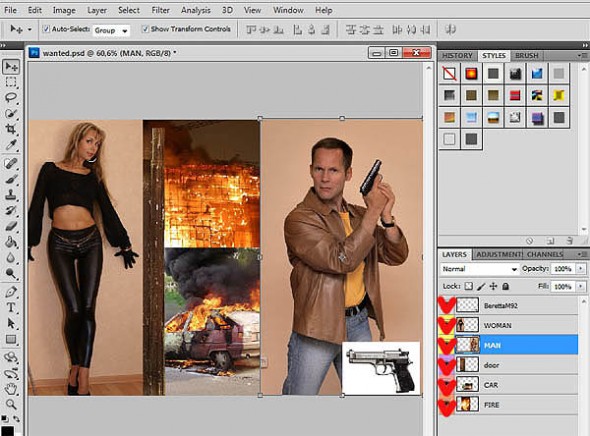
Шаг 2
Двигаем, трансформируем картинки. Move tool (V, shift+V, ctrl+V)
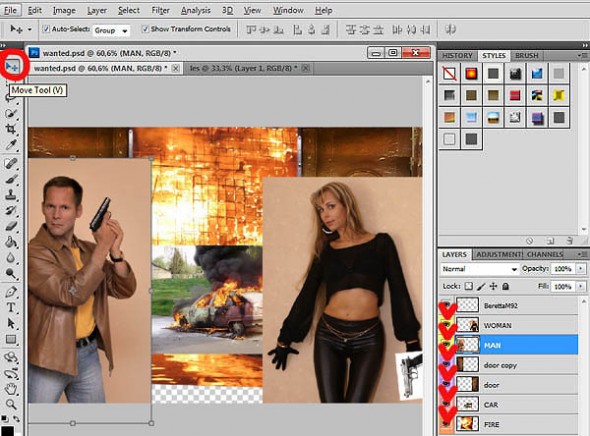
Шаг 3
Удаляем ненужный фон в каждом слое. Можно использовать различные инструменты. Quick Selection Tool (W), Vagic Wand Tool (W), Quick Mask (Q).

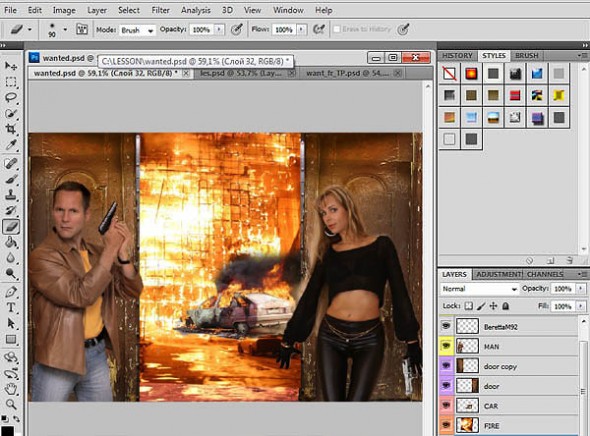
Шаг 4
Теперь работаем с каждым слоем в отдельности, задаем яркость, контраст, цветовой баланс, насыщенность. Image _ Adjustments _ brightness / contrast, color balance. У нас получился следующий результат.
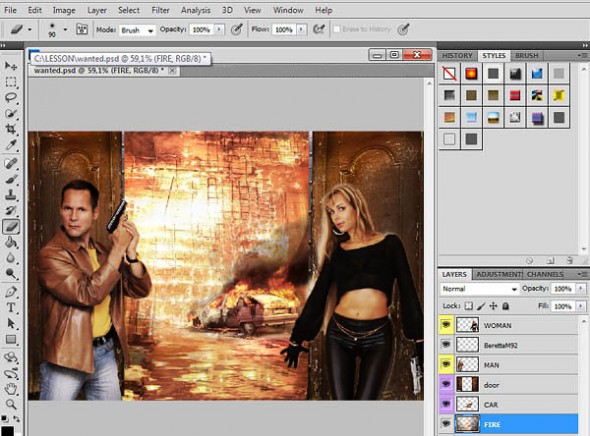
Шаг 5
Теперь важный момент — «Тонирование HDR». (Советую сделать копию файла).
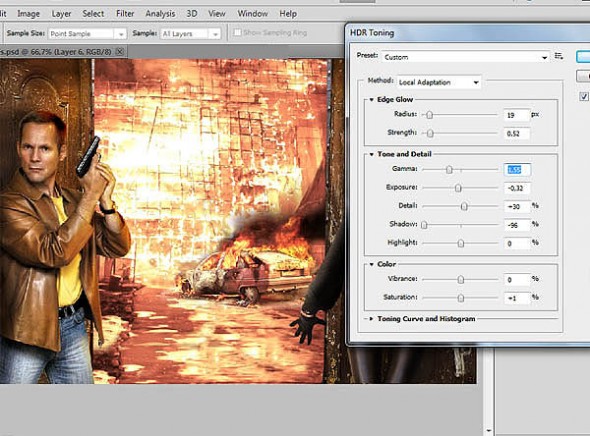
Image _ Adjustments _ HDR toning
Очень долго разбирался с этой функцией. Могу порекомендовать, для большенства фотографий подойдет:
1. Shadows -100
2. Saturation 0
3. Ключевые параметры Gamma и Exposure
Остальные параметры я обычно не изменяю.
Шаг 6
Теперь осталось еще раз скорректировать яркость/контраст и осветлить/затемнить различные фрагменты изображения, как подскажет Ваш вкус и фантазия. Image _ Adjustments _ brightness / contrast. Добавляем\снижаем насыщенность некоторых фрагментов, это придает естественный вид изображению.
синий — Dodge Tool (15-30%)
красный — Burn Tool (15-30%)
Filter _ Sharpen
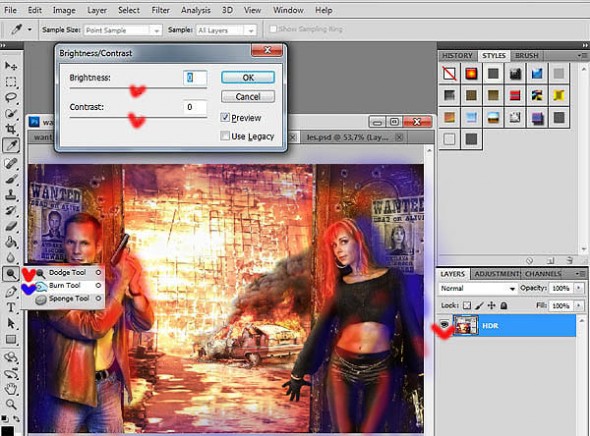
И вот наш результат.

Окрашивание черно-белых фотографий в Photoshop
Конечный результат

портрет Э. Кертис, 1908 — ссылка
Время выполнения — 50 минут.
Шаг 1
Выделите голову, можно использовать различные инструменты (Quick Selection Tool (W), Vagic Wand Tool (W)).

Что бы волосы и некоторыу другие элементы не имели резких краев используйте Quick Mask (Q), Brush Tool (B), Eraser Tool (E)

Шаг 2
Добавляем цвет «голове» image _ Adjustments _ color / balance (Shadows, Midtones, Highlights) Для этого «лица» я использовал данные параметры.

Шаг 3
Внесем небольши измнения в цвет волос, бровей и некоторых фрагментов лица. Нет ни каких правил, делаем что нам подсказывает вкус и фантазия. Sponge Tool (O) Desaturate 7-35%

Шаг 4
Вносим разнообразие в «механическую палитру». Добавить цвет, Brush Tool (B) 3-5%. Здесь я использовал желтый и красный. Вы можете выбрать другие цвета.

Шаг 5
Раскрасьте все детали на картинке. Одежду, перья, бусины и т.д.

Шаг 6
Все окрашено. BONUS. Нужно, предать естественный и уникальный вид, проходимся выборочно по всему изображению.
Sponge Tool (O) 15-40%
Синий — Desaturate
Красный — Saturate
И под конец - Filter _ Sharpen.

Конечный результат

_________________________
На сайте вы можете увидеть сотальные работы автора - Андрей Z.
Возможно, вас также заинтересуют уроки:
- Создаем макет сайта-галереи в Photoshop
- Создаем иконку микрофона в Photoshop
- Создаем осенний ЗD-текст с помощью Photoshop CS6
- Подборка интересных уроков по Photoshop
- Эффект обернутого лентой 3d-текста
- Создаем магический коллаж в Photoshop






28 января 2013 в 10:58
первое изображение напоминает трешак из 90-х)) а индеец — хорош!
28 января 2013 в 13:39
Норм так получилось...
января 28, 2013 at 1:42 пп
п.с. Индеец был бы доволен =)
января 28, 2013 at 1:48 пп
Хау!
28 января 2013 в 18:24
Да. Индеец и впрямь — отлично сделан.
29 января 2013 в 0:40
Отличный урок!
4 февраля 2013 в 6:12
Индеец хорошо, а вот первый урок... и так у народа вкуса нет, а таким его только ещё больше портить.
17 декабря 2013 в 0:58
первый вообще никак....смотрите studioimpress.ru/obrabotka-foto